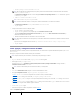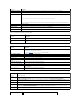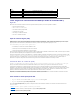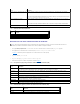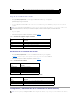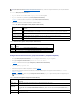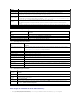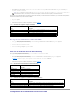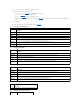Users Guide
Tabla 5-13.BotonesdelmenúprincipaldeSSL
Generacióndeunanuevasolicituddefirmadecertificado
1. EnlapáginaMenúprincipaldeSSL, seleccione Generar una nueva solicitud de firma de certificado (CSR) y haga clic en Siguiente.
2. EnlapáginaGenerar solicitud de firma de certificado (CSR), introduzca un valor para cada atributo de la CSR.
La tabla5-14describelasopcionesdelapáginaGenerar solicitud de firma de certificado (CSR).
3. Haga clic en Generar para crear la CSR.
4. Haga clic en Descargar para guardar el archivo de la CSR en el equipo local.
5. Paracontinuar,hagaclicenelbotóncorrespondiente.Consultelatabla5-15.
Tabla 5-14.Opcionesdelapáginadegeneracióndesolicituddefirmadecertificados(CSR)
Tabla 5-15.Botonesdelapáginadegeneracióndesolicituddefirmadecertificados(CSR)
Campo
Descripción
Generar una nueva solicitud de firma de
certificado (CSR)
SeleccionelaopciónyhagaclicenSiguienteparaabrirlapáginaGenerar solicitud de firma de certificado
(CSR).
NOTA: CadanuevaCSRsobrescribirálaCSRanteriorenelfirmware.ParaqueunaCAaceptesuCSR,laCSRdel
firmware debe coincidir con el certificado devuelto por la CA.
Cargar certificado del servidor
SeleccionelaopciónyhagaclicenSiguienteparaabrirlapáginaCarga del certificado y cargar el certificado
querecibiódelaautoridaddecertificados.
NOTA: EliDRACsóloaceptacertificadoscodificadosX509,debase64.NoaceptacertificadoscodificadosDER.
Ver certificado del servidor
SeleccionelaopciónyhagaclicenSiguienteparaabrirlapáginaVer certificado del servidor y ver un
certificado de servidor existente.
Botón
Descripción
Imprimir
Imprime los valores del MenúprincipaldeSSL que aparecen en la pantalla.
Actualizar
VuelveacargarlapáginaMenúprincipaldeSSL.
Siguiente
ProcesalainformacióndelapáginaMenúprincipaldeSSLycontinúaalsiguientepaso.
NOTA: CadanuevaCSRsobrescribirálosdatosdelaCSRanteriorqueestéguardadaenelfirmware.LaCSRenelfirmwaredebecoincidirconel
certificadoquerecibiódelaautoridaddecertificados.Delocontrario,eliDRACnoaceptaráelcertificado.
Campo
Descripción
Nombrecomún
El nombre exacto que se certifica (por lo general el nombre del dominio del servidor web, por ejemplo, www.empresaxyz.com).Sólo
sonválidosloscaracteresalfanuméricos,guiones,guionesbajosypuntos.Losespaciosnosonválidos.
Nombre de la
organización
Elnombreasociadoconestaorganización(porejemplo,EmpresaXYZ).Sólosonválidosloscaracteresalfanuméricos,guiones,
guiones bajos, puntos y espacios.
Unidad de
organización
Elnombreasociadoconunaunidaddeorganización,comoundepartamento(porejemplo,Tecnologíainformática).Sólosonválidos
loscaracteresalfanuméricos,guiones,guionesbajos,puntosyespacios.
Localidad
Laciudaduotraubicacióndelaentidadqueseestácertificando(porejemplo,Monterrey).Sólosonválidosloscaracteres
alfanuméricosyespacios.Noseparepalabrasconunguiónbajouotrocarácter.
Nombre del estado
Elestadooprovinciaenelqueseubicalaentidadquesolicitaunacertificación(porejemplo,NuevoLeón).Sólosonválidoslos
caracteresalfanuméricosyespacios.Noutiliceabreviaturas.
Códigodepaís
Elnombredelpaísdondeseubicalaentidadquesolicitalacertificación.
Correoelectrónico
LadireccióndecorreoelectrónicoasociadaconlaCSR.Escribaladireccióndecorreoelectrónicodelaempresaocualquierdirecciónde
correoelectrónicoasociadaconlaCSR.Estecampoesopcional.
Botón
Descripción
Imprimir
Imprime los valores de Generar solicitud de firma de certificado que aparecen en la pantalla.
Actualizar
VuelveacargarlapáginaGenerar solicitud de firma de certificado.